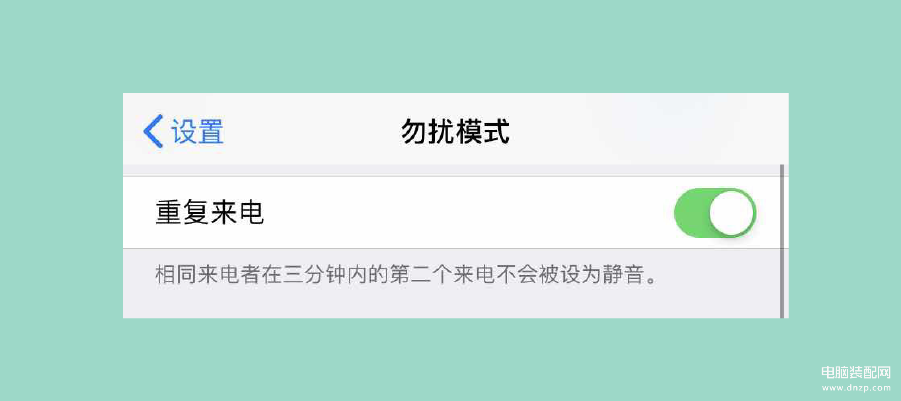iPhone上的月亮图标,它的用处你知道吗?

iPhone因系统简洁流畅,受到很多年轻人的青睐,其实iPhone上还有很多隐藏的实用小功能,今天就让小翼和您分享一下iPhone上的“月亮”图标,有什么特殊的用处~
月亮图标是什么?
iPhone中的月亮图标代表的是勿扰模式,勿扰模式是iPhone上最具人性化的功能之一,它可以帮助用户免受来电或者是通知的打扰。如果您睡得正香,一定不想被恼人的铃声惊醒。而iPhone的“勿扰模式”恰恰就是您脱离苦海的福音。
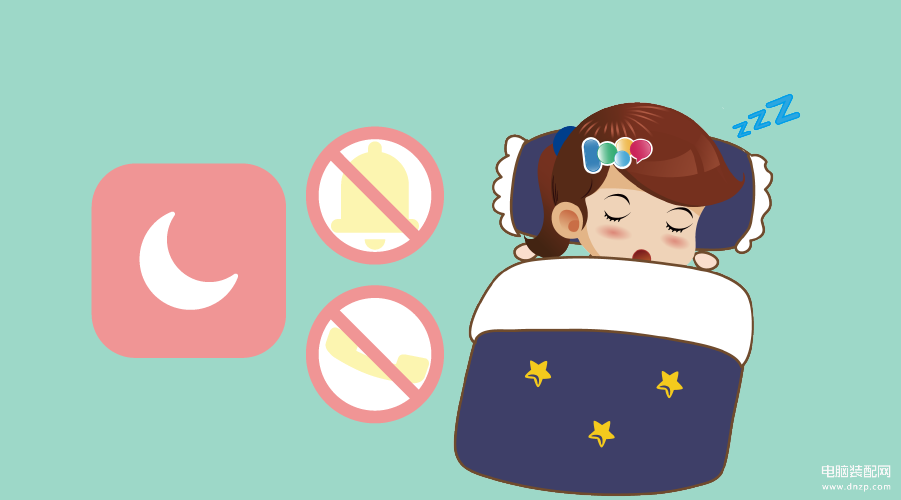
如何开启勿扰模式?
打开iPhone的控制中心,点击月亮形状的小图标,就开启了【勿扰模式】,长按“月亮”图标还可以设置在指定的时间内开启【勿扰模式】。
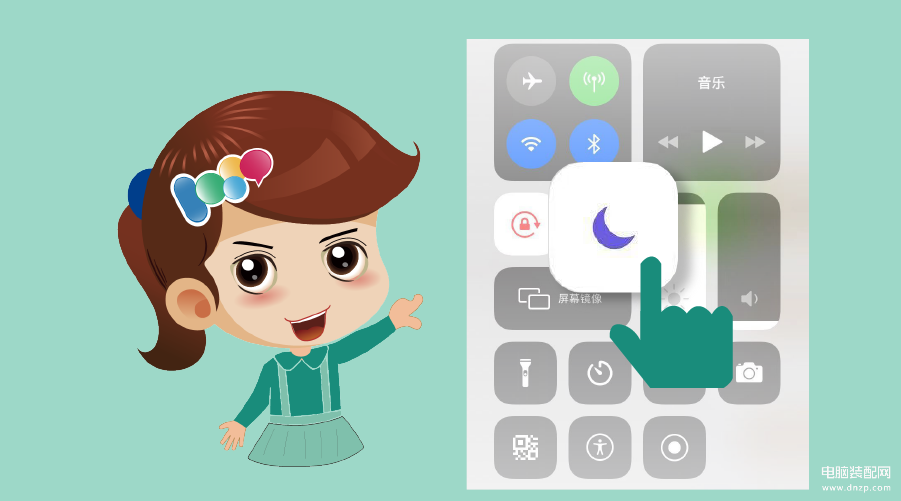
除了控制中心,还能在手机的哪个地方找到【勿扰模式】呢?
直接打开手机中的【设置】,就能看到【勿扰模式】啦,您可以自行开关,也可以设置指定时段开关哦。
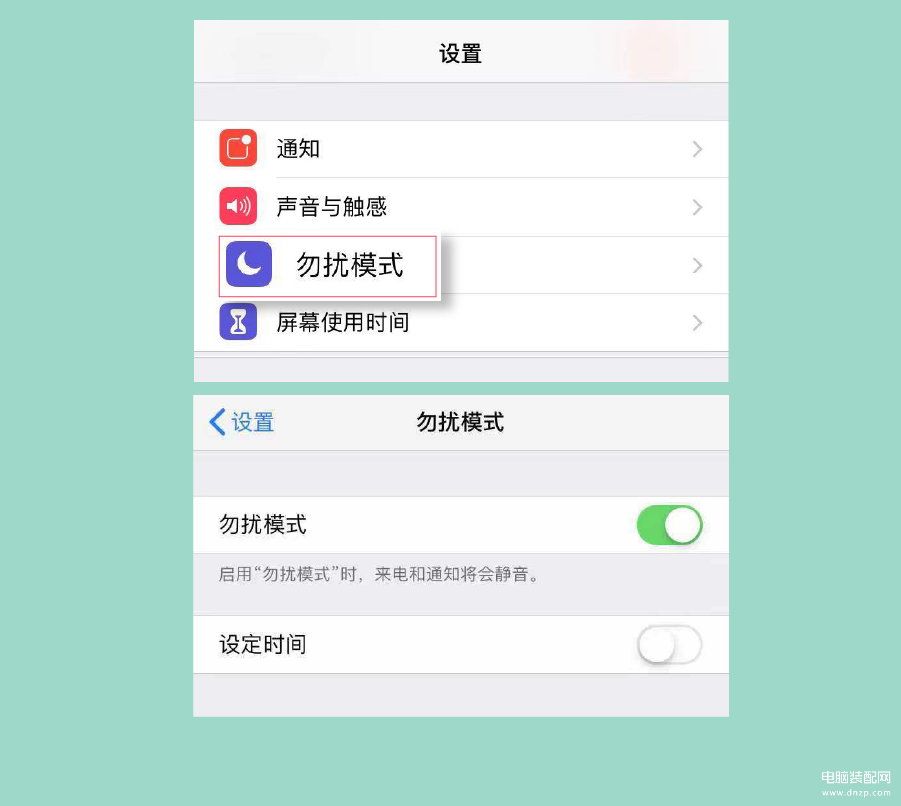
【勿扰模式】的使用攻略:
1.设置时间
进入【设置】-【勿扰模式】,点击设定时间的开关,就可以设置勿扰模式的指定开关时间段了。
比如您有一个下午两点至四点的会议,设置好对应时间,届时您的iPhone会自动进入勿扰模式,会议结束后,勿扰模式就会自动关闭。
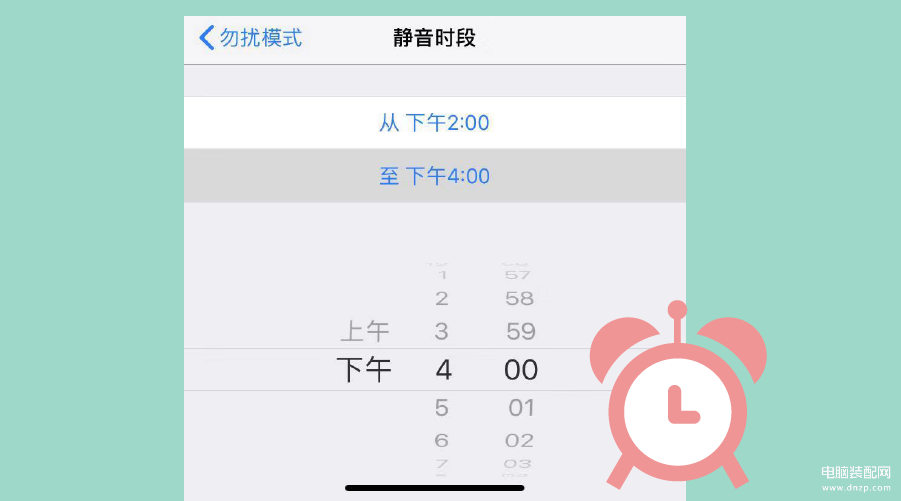
2.允许指定人来电
有些小伙伴担心设置了勿扰模式后,万一漏接了重要来电怎么办?其实,勿扰模式也可以设置允许指定人来电。
进入【通讯录】,把重要的联系人添加到【个人收藏】中,然后在【勿扰模式】-【允许以下来电】中,勾选【个人收藏】即可。这样,即使您开启了勿扰模式,在【个人收藏】里面的联系人给您打电话,您也不会漏接的。除了【个人收藏】以外,还可以勾选通讯录的所有联系人或者群组哦。这样您就既不会漏接重要人的来电,也不会被不相干的人打扰啦。

3.重复来电提醒
有些小伙伴担心开启勿扰模式会错过一些紧急电话,其实,您只需在【勿扰模式】中设置开启【重复来电】即可。启用重复来电后,相同号码在三分钟之内的第二次来电两次不会被设为静音。小伙伴们请放心使用哦!